Как на электронную книгу установить приложение
Подробное описание можно прочесть на сайте разработчика. Инструкция устанавливается вместе с программой во внутреннюю память.
Приложение Читай! от ЛитРес
Программа для чтения электронных книг.
Для установки программы нужно сделать следующее:
- Переписать программу в формате *.apk во внутреннюю память устройства.
- Зайти в Настройки > Приложения > Настройки приложений.
- Установить галку в разделе Неизвестные источники.
- Запустить диспетчер устройств (Содержимое памяти).
- Найти записанный файл, запустить его.
- Согласиться с установкой.
FBReader Premium Beta
Популярная (особенно в России и на/в Украине) программа для чтения электронных книг. Работает на Android и iOS. Поддерживает много форматов, основные — fb2 и ePub. Включает все возможности современнных программ-читалок: оглавления, закладки/заметки, удобная навигация по тексту, поиск, встроенная библиотека. Есть синхронизация (через облако) между устройствами, привязанными к одному аккаунту. Так что можно читать днём на телефоне, вечером на читалке, и не заботиться о том, чтобы открылась та же книга, на том же месте, с теми же закладками.
Для установки программы нужно сделать следующее:
- Распаковать ZIP-архив с программой.
- Переписать программу в формате *.apk во внутреннюю память устройства.
- Зайти в Настройки > Приложения > Настройки приложений.
- Установить галку в разделе Неизвестные источники.
- Запустить диспетчер устройств (Содержимое памяти).
- Найти записанный файл, запустить его.
- Согласиться с установкой.
Программы для всех моделей ONYX BOOX под управлением Linux
Программу нужно извлечь из архивного файла, переписать во внутреннюю память устройства или на карту памяти. Затем с помощью управляющих клавиш устройства выбрать её и запустить, нажав кнопку ОК.
PbChess
Новые шахматы. Метод установки: из архивного файла нужно извлечь каталог PBCHESS, переписать его во внутреннюю память устройства. Затем с помощью управляющих клавиш устройства выбрать файл pbchess.oar и запустить его. Подробное руководство можно прочесть на сайте разработчика.
Реверси
Игра "Реверси". Подробное руководство можно прочесть на сайте разработчика.
Шашки
Игра "Шашки". Подробное руководство можно прочесть на сайте разработчика.
Сокобан
Игра "Сокобан". Подробное руководство можно прочесть на сайте разработчика.
Программы для ONYX BOOX 60/A60/A60 Pearl
Программу нужно извлечь из архивного файла, переписать во внутреннюю память устройства или на карту памяти. Затем с помощью управляющих клавиш устройства выбрать её и запустить, нажав кнопку ОК.
OnyxChess
Floox
Программа, совмещающая календарь, работу с картами ANKI и возможность создания собственных рукописных Flash-карт.
BooxTwist
Программы для всех моделей ONYX BOOX A61S (HAMLET/BIANCA/ROMEO/JULIET)
Text editor
Текстовый редактор. Программу нужно извлечь из архивного файла, переписать во внутреннюю память устройства или на карту памяти. Затем с помощью управляющих клавиш устройства выбрать её и запустить, нажав кнопку ОК.
HTML reader
Программа чтения HTML-файлов. Программу нужно извлечь из архивного файла, переписать в корневой каталог карты памяти. В этот же каталог нужно поместить произвольную HTML-программу. Затем с помощью управляющих клавиш устройства выбрать html_reader.oar и запустить, нажав кнопку ОК.
Калькулятор
Программы для всех моделей ONYX BOOX M91S
Программу нужно извлечь из архивного файла, переписать во внутреннюю память устройства или на карту памяти. Затем с помощью управляющих клавиш устройства выбрать её и запустить, нажав кнопку ОК.
Калькулятор
SDK для Onyx BOOX
Если Вы чувствуете в себе силы для создания собственных приложений для устройств ONYX, мы предлагаем воспользоваться следующими инструментариями.
SDK для A61S (HAMLET/BIANCA/ROMEO) и M91S (ODYSSEUS)
SDK для BOOX 60/60S/A60/A60S
SDK для BOOX 60/60S/A60/A60S, а также вспомогательную информацию можно найти здесь.
Что собою представляет это электронное устройство, какими бывают и чем отличаются современные электронные книги, какими функциями они обладают – рассказал Михаил Куварзин, администратор супермаркета цифровой техники DNS в ТЦ "Дом фото" в Кирове.
- Михаил, что такое электронная книга? Что она собою представляет?

- Термин «Электронная книга» произошел от английского словосочетания “Electronic Book”. В современном языке их называют по-разному: eBook или e-Book, e-book reader, digital book. Их появление обусловлено развитием и специализацией планшетных компьютеров, разновидностью которых они, собственно, и являются. Основным отличием данной группы компьютерных устройств от КПК, планшетных ПК или субноутбуков является ограниченная функциональность, а также существенно большее время автономной работы. Последнее достигается за счет использования технологии E-link, так называемой «электронной бумаги». Дисплей, выполненный по этой технологии, отображает лишь несколько оттенков серого цвета, но при этом отражает свет (сам не светится) и потребляет энергию только для формирования изображения (перелистывания страницы). Большой плюс в том, что сейчас очень много различных форматов для чтения книг. Если раньше электронные книги читались в единственном формате FB2, а PDF и CHM форматы не читались, то сейчас, с 2011-2012 года, все эти форматы стали читаться. Соответственно рынок этих электронных устройств сегодня значительно расширился, как и ценовой диапазон — в зависимости от диагонали и функционала.
FictionBook (FB2) - открытый формат, основанный на XML. Основное преимущество – возможность без труда создавать (в том числе и автоматически) книги в этом формате из файлов всех популярных текстовых форматов (*.txt, *.doc, *.rtf. *.html и пр.). Кроме того, FictionBook поддерживается большинством распространенных программ и устройств для чтения книг.
PDF-формат электронных документов, созданный фирмой Adobe Systems с использованием ряда возможностей языка PostScript. Используется обычно для книг с иллюстрациями (в том числе схемы и математические формулы). PDF–формат позволяет внедрять необходимые, векторные и растровые изображения, формы и мультимедиа-вставки.
Книга–файл формата CHM (HTMLHelp) содержит в себе набор HTML-страниц, может также включать в себя содержание со ссылками на страницы, предметный указатель, а также базу для полнотекстового поиска по содержимому страниц. Используется для создания справки в ОС Windows и, по аналогии, для создания книг, с помощью специального программного обеспечения.
- В чем отличительные особенности электронных книг? Дайте несколько советов покупателям по выбору этих устройств.

- Выбрать электронную книгу очень просто. Для начала следует определиться с диагональю (размером). Во-вторых, обратить внимание на тип экрана, в чем одно из основных отличий этих видов устройств. Есть электронные книги с LCD дисплеем и жидкокристаллической матрицей. Соответственно, с помощью такого устройства можно не только читать электронную книгу, но и просматривать видеофайлы. Встроенная память у них составляет в среднем около 4-х гигабайт, карта памяти расширяется до 32 гигабайт, то есть такое устройство можно брать с собой в дорогу и использовать не только для чтения, но и для прослушивания музыки (mp3-файлов) и видео-игр. На электронных книгах с LCD дисплеем есть также встроенный FM-радиоприемник, так что с помощью них можно также слушать радио в дороге, пользоваться календарем и калькулятором. Несмотря на достаточно большой набор функций и невысокую цену (в среднем около трех тысяч рублей), у этих электронных книг есть несколько недостатков. Так как у них жидкокристаллическая матрица и подсветка, изображение получается не совсем четким, особенно если книжка идет с сенсорным управлением. Вместе с тем, в этом есть и положительный момент: эти книги можно читать даже ночью, не включая свет. Так что эти книги – находка для любителей чтения перед сном, которые могут наслаждаться им, не мешая своему партнеру отдыхать. Правда, наслаждаться чтением в темноте им долго не придется: глаза очень быстро устанут.
Рассмотрим другой тип экранов более высокого ценового сегмента – PocketBook и MagicBook, которые работают под управлением уже другой матрицы. Там используются E-link — «электронные чернила» или «электронная бумага». Чтение таких электронных книг по ощущениям очень похоже на чтение обычной книги. Плюсы этих электронных книг в том, что при чтении глаза не напрягаются и не устают, в силу того, что на этих устройствах более контрастная и качественная цветопередача. У этих книг удобное содержание, с помощью которого можно сразу перейти на ту или иную страницу. Все электронные книги имеют антибликовое покрытие, так что чтение будет комфортным и не утомит глаза доже при ярком солнечном свете, хотя от прямых солнечных лучей эти устройства лучше все-таки беречь. Из минусов можно отметить не очень высокую скорость работы. Большие по объему книги (например, в 300 листов) открываются примерно в течение минуты. Средняя цена таких электронных книг – около 5 тысяч рублей.
Новое (4-е) поколение электронных книг называется E-link Pearl. В сравнении с предыдущим поколением «электронных чернил», они имеют большую контрастность, на 50 % превышающую по качеству своих электронных предшественников. В связи с тем, что на этих электронных устройствах увеличена яркость и контрастность текста, соответственно читать их стало намного удобнее, не утомительно для глаз.
- Какой дополнительный функционал имеется на этих электронных книгах?

- Во-первых, это выход в Интернет. Так что с помощью них можно выйти в Интернет-кафе или загружать книжки через Интернет. У этих электронных устройств появился Web-браузер. На этих книгах можно просматривать фото-изображения, а с помощью сенсорного управления можно выделять нужные фрагменты текста цветом, менять размер шрифта и формат страницы — альбомный или книжный – вручную или автоматически (при помощи автоматического датчика поворота, который имеется на некоторых из этих устройств). Средняя цена на электронные книги 4-го поколения — от 7 тысяч рублей.
- Как долго электронные книги могут работать без подзарядки батареи?
- Все книжки, которые работают на «электронных чернилах», могут проработать без подзарядки от 2-3 недель и до месяца. Этого времени хватит примерно на то, чтобы загрузить более 10 тысяч листов. То есть время зарядки аккумулятора тратится именно на подгрузку страницы. На электронных книгах с TFT-матрицей, то есть с жидкокристаллическим дисплеем, время работы составляет в среднем 8 - 9 часов, а бывает и меньше, если смотреть на них видеофильмы или читать при постоянно включенной подсветке. Так что электронные книги с «жидкими чернилами» более удобны в плане энергопотребления. Если вы отправляетесь в поездку и у вас нет сетевого электронного устройства, дополнительно можно купить солнечные батареи, которые помогут зарядить электронную книгу, что очень практично и удобно.
- Как загружаются книги в эти электронные устройства?
- Книги на них можно загружать непосредственно через компьютер. Для этого у всех этих устройств идет в комплекте кабель для синхронизации, хотя для скачивания книг можно использовать и универсальный картридер. Литературу можно загружать и через Интернет.
- Все ли электронные книги, представленные на Ваших прилавках, русифицированы?
- Несмотря на то, что много электронных книг поставляется из Китая, все они адаптированы для российского рынка. Вся продукция сертифицирована, при покупке таких электронных устройств инструкция на русском языке прилагается. То есть разобраться с работой любой электронной книги очень просто.
- Можно ли установить на электронную книгу какие-то дополнительные программы-приложения?

- Да, это возможно, если на операционной системе стоит Android, встроенный или мобильный Wi-Fi- роутер, с помощью чего можно получить доступ в Интернет практически из любой точки, где есть сотовая связь.
- Какие советы Вы могли бы дать покупателям по эксплуатации этих устройств?
- Правила эксплуатации электронных книг очень просты: не ударять, не ронять, беречь от попадания жидкости. При их соблюдении электронная книга прослужит вам долго и верно.
- Какая гарантия дается на эти устройства?
- Гарантия на электронные книги составляет 1 год, на устройства фирмы Soni – 2 года. В случае возникновения неисправностей можно обратиться в любой сервисный центр для последующего послегарантийного обслуживания. На вышедших из строя электронных книгах можно заменить даже дисплей, но зачастую такая замена равносильна покупке нового устройства. Так что с такими устройствами нужно обращаться бережно.
- Какие перспективы, на Ваш взгляд, у электронных книг?
- Будущее за цветными «электронными чернилами», которые уже вышли на рынок, правда, очень дорого стоят. У нас пока таких новинок не представлено. Появляются цветные «электронные чернила» с возможностью просмотра видео. Причем видео можно будет смотреть со скоростью до 30 кадров в секунду в отличном качестве. Эти книги воспроизводят все форматы, в том числе MKV — видео в высоком разрешении. Так что ассортимент представленных электронных книг сегодня достаточно велик. Главное - определиться с выбором. Приходите в супермаркеты цифровой техники DNS, здесь Вам с радостью помогут.
Тысячи книголюбов озадачены тем, как установить словари на Kindle и PocketBook. Это из-за высокого спроса на оборудование представленных брендов. Разберемся, в чем разница инсталляционных процессов для каждого варианта.
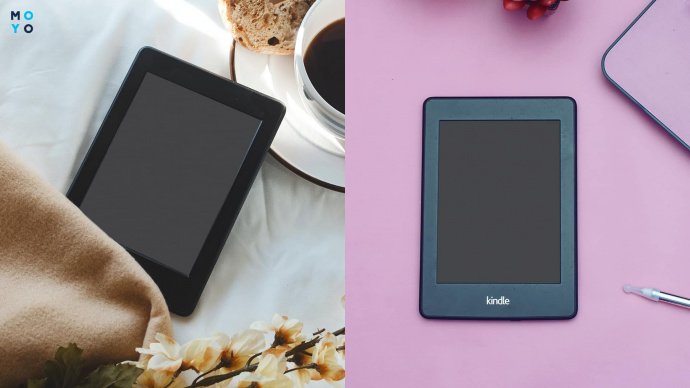
Почти все производители ридеров предлагают переводить слова и фразы одним кликом. С возможностью уточнить значение терминов, не только любители чтения, но и научные сотрудники будут чувствовать себя настоящими полиглотами. Для активации дополнительной полезной фичи нужно устанавливать новые платформы на устройство. Рассмотрим детальный гайд для тех, кто хотел бы разобраться в том, как скачать словарь на Pocketbook и активировать набор инструментов для профессионального лингвиста.
Словари для электронных книг: какие бывают форматы
Благодаря интерактивному словарю, пользователи лишены хлопот с переводом. Предустановленные и внешние платформы избавят от необходимости делать уточнение каждого неизвестного слова. Насколько быстро — зависит от читалки. Наиболее часто книголюбы сталкиваются со следующими форматами.
- EPUB. Это формат, используемый ведущими производителями читалок, такими как Cybook, Onyx Boox и PocketBook. Почти все цифровые книжные магазины предпочитают это разрешение как основное. Исключение — Kindle от Amazon. Преимущества формата: адаптация текста к экрану, изменение размера или типа шрифта, добавление собственных заметок и подчеркиваний.
- MOBI/AZW. Кроме Kindle, файлы этого типа открывают продвинутые устройства: InkPad 3, Onyx Boox Note, другие. Формат MOBI получил свое название от Mobipocket S.A. Расширение AZW стало более совершенной его доработкой и позволяет просматривать файлы с цифровой защитой от незаконного использования (DRM).
С альтернативной функцией электронные книги станут лучшим учебным пособием для пожелавших улучшить свои знания иностранных языков. Некоторые словари работают даже тогда, когда подключение к Интернету нестабильно. Чтобы найти перевод конкретного слова или фразы, стоит коснуться экрана пальцем и удерживать некоторое время. Уже через 2-3 секунды появится окно с переводом, найденным в одном из словарей.
Как загрузить словарь в электронную книгу: пошаговая инструкция для чайников
Владельцам ридеров PocketBook необязательно ограничиваться словарями, уже имеющимися на купленном устройстве. Каждый пользователь вправе выбирать альтернативную платформу. Добавление нового приложения состоит из трех простых шагов.
Шаг 1 — поиск инсталлятора
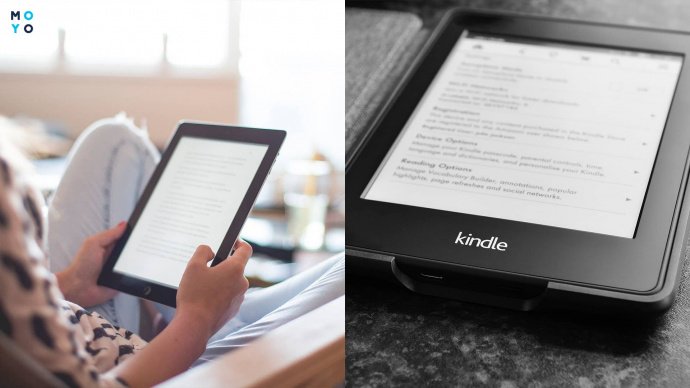
Шаг 2 — процесс установки
Отсоедините ридер от ПК. Загруженный инсталлятор появится в последних событиях. Запустите процесс и нажмите кнопку ОК, подтвердив действие, которое продолжится автоматически и, при наличии достаточного количества свободного пространства, завершиться менее, чем за 1 минуту.
Шаг 3 — активация
Последний этап — активация опций «по умолчанию». Чтобы указать загруженный словарь как базовую версию, перейдите: «Настройки» → «Язык» → «Доступные словари» и измените позицию триггера.
Особенности установки словарей
При покупке устройства для чтения юзеры ищут гораздо более, чем планшет с программой ридером. Большим преимуществом для полиглотов считается наличие дополнительного словаря. Разработчики PocketBook и Kindle предоставили возможность его персонализации. Вот таблица сравнений таких конкурентов:
Лингвистические инструменты — важная часть многих программ: читалки, редакторы текста, справочники и переводчики. Для всех представленных версий порядок кастомизации будет разным. Хотя основная последовательность шагов почти одинакова.
После успешной интеграции полезного инструмента пользователь увидит дополнительные пункты в меню своего ридера. Разберем в чем отличия для двух самых популярных брендов.
Kindle
Почти все интерактивные инструменты от Kindle удобны в использовании и работают без ошибок. Инсталляция приложения может быть многообещающей. Хотя это специфический процесс, связанный с подпиской на месячный тариф. Словари для данной читалки — файлы в формате AZW/ MOBI/PRC. Их следует поместить в каталог «documents/dictionaries» на диске Kindle. Ридер этого бренда заточен под покупку книг через Амазон. Онлайн-магазин — главная директория, откуда можно брать литературу. Копировать файлы с ПК тоже разрешено, но открываться будет не каждый формат, как было ранее упомянуто. Обратите внимание на следующее:
- необходимость регистрации для получения доступа в каталог;
- большинство файлов предлагаются в архиве, под которые должна быть выделена отдельная папка.
С продуктами от Kindle пользователи не только смогут покупать словари, но и использовать несколько альтернативных методов расшифровки неизвестных слов и фраз. Также имеется функция Page Flip и подгонка листа под диагональ. Чтение будет комфортным даже при подключении в библиотеку через Wi-Fi.
Pocketbook
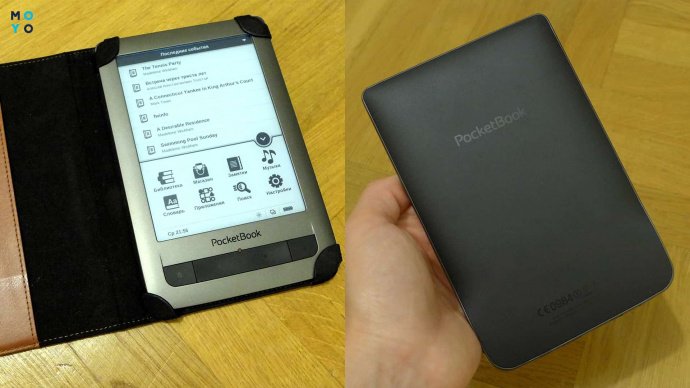
Как удалить словарь с читалки
Лингвистическая платформа может быть удалена так же, как и любая программа на устройстве. Популярный вариант — в ручном режиме. Это выглядит следующим образом:
- Подключите читалку к ПК.
- Откройте системную папку, в которую помещали словари при установке.
- Найдите лишний файл и выберите «Удалить».
Представленным способам есть альтернатива — деактивация функции (в этом случае повторная установка не потребуется). Выбор конкретного варианта зависит от предпочтений юзера и производительности его железа.
Необходимость добавления и удаления инструментов лингвиста — это то, с чем часто сталкиваются подкованные пользователи, не желающие ограничиваться имитацией бумажной книги. У ридеров многообещающие функции, поэтому от дополнительных возможностей вряд ли стоит отказываться. Хотя перед тем, как добавить нужный словарь, обязательно изучите гайд по установке. Это позволит избежать казусов.
Лаборатория Overclockers продолжает знакомить читателей с популярными приложениями для чтения электронных книг. Мы уже рассмотрели две прямо противоположные программы – Cool Reader и FBReader, а также одну альтернативную им «читалку» – AlReader.
реклама
Теперь пришло время обратить внимание на новые решения, способные уже сейчас составить серьезную конкуренцию известным лидерам и привнести нечто новое в классическую функциональность подобных приложений. Яркий тому пример – PocketBook. Сегодня мы поговорим именно о нем, а также проверим ридер на стабильность, скорость работы и заявленную поддержку pdf, djvu и комиксов с расширением cbr.
Знакомство

Отличительными особенностями PocketBook является поддержка «тяжелых» форматов (без дополнительных плагинов), простота управления и дружественный интерфейс, а также быстрота работы. Не секрет, что пользователи ценят это приложение за его стабильность, но, как говорится, доверяй, но проверяй.
MSI RTX 3070 сливают дешевле любой другой, это за копейки Дешевая 3070 Gigabyte - цена падает из-за снижения крипты- Листание страниц с помощью касания экрана, жестом листания или с помощью кнопок громкости;
- Три режима чтения: постраничный режим, режим «Две страницы», режим «Свиток»;
- Функция поиска;
- Создание заметок (маркер, комментарии, скриншоты);
- Экспорт заметок в файл;
- Изменение яркости экрана;
- Блокировка ориентации экрана;
- Быстрый доступ к содержанию и заметкам;
- Легкость навигации по книге;
- Поддержка Adobe DRM;
- Поддержка OPDS-каталогов;
- Поддержка словарей ABBYY Lingvo.
Начало работы

После загрузки программы становится ясно, что PocketBook отличился самым «тяжелым» объемом дистрибутива из всех ранее представленных читалок – 23 Мбайта. Видимо, такой размер обусловлен тем, что в программе уже (без плагинов) есть поддержка pdf и djvu.
реклама

«Читалка» загрузилась очень быстро и сразу нашла все поддерживаемые форматы электронных книг. Помимо уже привычных txt, fb2 и epub, ридер без проблем определил и комикс на новогоднюю тематику с расширением cbr.
Что ж, такой подход сразу толкает нас на мысль протестировать все открытые форматы, а также проверить, как программа грузит систему.

В состоянии покоя приложение потребляет 33 Мбайта, поэтому попробуем поэтапно открыть каждый из форматов, почитать книги и посмотреть, как изменится аппетит у ридера при загрузке тяжелых расширений.
Первое, что открываем, это комикс, который мы так хотели увидеть в FBReader. Нагрузка на процессор нулевая, а потребление ОЗУ практически не изменилось. При этом странички листаются без «тормозов», а качество отображения находится на высоком уровне. Не возникло проблем и с pdf, а вот djvu загружался с задержками.
Стоит отметить, что при увеличении кэша программы, а также частого перетасовывания произведений различных форматов потребление оперативной памяти начинало расти. Хотя это больше придирка, ведь больше 40 Мбайт ОЗУ мы не отмечали.


Формат epub также покапризничал и открылся с небольшой задержкой, однако само перелистывание страниц пошло, как по маслу. Html (basic) загрузился без «тормозов» и «вылетов». Сразу стоит уточнить, что это относится к урезанному файлу справки chm, так как полноценный html-формат приложение не поддерживает.
Как не поддерживает и расширение mobi, так что почитать привычное «Метро 2033» не удастся. Отсутствует и поддержка документов Word, а жаль, это было бы очень полезно для работы и учебы.
Чтение книги
Хорошо, попробуем проверить приложение во время тестирования чтения, ведь все может оказаться не так радужно, как сначала. Для этого откроем «тяжелый» pdf-формат.
Стоит сразу отметить, что PocketBook по умолчанию показывает книгу, как есть, то есть без всяких подложек и имитаций старинных фолиантов, как у AlReader. Это правильный подход, да и белый классический фон как-то больше располагает, чем различного рода украшательства, тем более что настроить их можно будет позже.



реклама
Сразу разберемся с тонкостями управления. Точнее, тонкостей тут никаких и нет – свайп влево/вправо (короткий тап в левой и правой части экрана) позволяет перелистывать, «щипок» масштабирует, короткий тап по центру экрана открывает меню, а длинный тап по аналогичной области вызывает дополнительные действия, например, примечание.
Для перелистывания реализован эффект реалистичного ощущения прикосновения к странице, то есть страничку можно «зацепить» с любого угла и остановить, поиграв ей «туда-сюда». Подробнее об эффектах и настройке мы поговорим чуть позже, а пока обратимся к основным установкам.
Основные настройки и управление содержимым
Тапнули по центру, и первое, что привлекло внимание – это «круг» с функциональными клавишами. Изображения на иконках дают нам понять, что здесь регулируется яркость, шрифт, включается ночной режим и прочее.
Однако для начала осмотрим общую картину, «интуиция» подсказывает, что на «круге» придется остановиться подробнее.
реклама

В «подвале» мы видим шкалу навигации по книге, после нажатия которой можно выбрать необходимую часть постранично, либо принудительно перемотать на нужное место. Само окошко навигации полупрозрачное и не обременено лишними кнопками. Да и общий вид приложения кажется каким-то воздушным и легким, что придает ощущение того, что с настройкой и управлением программой проблем не будем. Что ж, посмотрим…

В верхней части экрана размещен колонтитул. Слева от него находится клавиша перехода в библиотеку (начальный экран), а рядом с ней содержание произведения. В содержании три вкладки: информация о книге (автор, формат, краткое описание и так далее), сам список глав и примечания, которые мы обязательно сделаем чуть позже.


реклама
Кстати, в описании обложка книги не входила в наш экран, поэтому программа автоматически включила ее автоперелистывание – картинка плавно поползла снизу вверх, полностью продемонстрировав весь рисунок. Мелочь, но приятно, лишь бы такие эффекты не влияли на производительность.


Возвращаемся к нашей книге и переходим в правую верхнюю часть экрана, где самая левая кнопка называется «ReadRate». Здесь можно прочитать поподробнее о своем произведении, а также посмотреть его рейтинг на сервисе ReadRate. Для этого необходимо подключение к сети Интернет.
Что интересно, программа не перебрасывает вас в браузер, коннект происходит из самого приложения. Зарегистрироваться на сервере можно здесь же через социальные сети.


реклама
В общем, достаточно полезная кнопка для всех любителей чтения. К тому же ReadRate позволяет определиться с книгой, если вы не можете сделать это на данный момент, что случается нередко.
Далее идет «поиск», на наличие которого указывает соответствующая иконка. Здесь все стандартно и просто для понимания, а сам поиск, как нетрудно догадаться, осуществляется по тексту выбранной книги. Однако есть одна особенность – искать нужное слово в фотоформатах (pdf и djvu) у вас не получится, так как «читалка» поддерживает поиск по тексту только в fb2 и epub, что и неудивительно. В нашем случае программа без проблем нашла то, что нужно, лишь в «Незнайке на Луне».


Теперь переходим к заветному «кругу», который возникает по центру экрана, стоит только нажать в этом месте один раз.
Итак, по часовой стрелке: увеличение текста или всего документа в целом. В первом случае опция доступна для pdf и djvu; во втором – для fb2 и epub.
реклама


Может быть, мы что-то не так поняли, но работать с увеличением гораздо удобнее двумя пальцами, поскольку дугообразный бегунок не совсем адекватно реагирует на прикосновения (то исчезает, если не попал по нему, то отказывается перемещаться). Хотя все зависит от самих пальцев, а данная опция, скорее всего, предусмотрена для людей, не приемлющих «щипок».
Кстати, по мере различных манипуляций с увеличением, возросло и потребление оперативной памяти – 43 Мбайт.

А вот следующая иконка куда интереснее, она помогает удобнее выбрать необходимую зону увеличения и обрезать ее. Затем, нажав галочку в правом верхнем углу, мы возвращаемся на главный экран, где можем увеличить и рассмотреть выделенную область как угодно.
реклама


Такое решение отлично подойдет для тех, кто работает с pdf-схемами с высоким уровнем детализации, обеспечивая возможность рассмотреть необходимый фрагмент документа.

Кстати, чтобы вернуть все, как было, достаточно просто перелистнуть страничку.
В случае с форматами fb2 и epub клавишу «обрезка фрагмента» замещает выбор цветовой схемы книги.
Читайте также:



